
Saturs
- Savienojiet ar WiFi, kad vien iespējams
- Izslēdziet mobilo piekļuvi konkrētām lietotnēm
- Atspējot fona lietotņu atjaunināšanu
- Atspējot datu lietošanu mākoņos un fotoattēlu lietojumprogrammās
- Atspējot automātiskās atskaņošanas videoklipus pakalpojumā Facebook
- Tikai neizmantojiet tālruni
Ja atrodaties un gandrīz visu laiku, tad iespējams, ka jūs izmantojat daudzus datus savā iPhone. Tas varētu izmaksāt jums maksas par pārsniegšanu, bet šeit ir norādīts, kā izmantot mazāk datu par jūsu iPhone un ietaupīt daudz naudas šajā procesā.
Saskaņā ar apsekojumu par mobilo datu patēriņu 2013. gadā, ko veica JDSU, iPhone 5 lietotāji (un iPhone lietotāji kopumā) izmanto lielāko daļu citu viedtālruņu vai planšetdatoru zīmolu datu.
Aptaujā tika aplūkoti vairāk nekā miljons mobilo sakaru abonentu datu izmantošanas paradumi, izmantojot Eiropā vairāk nekā 150 dažādus viedtālruņu un planšetdatoru zīmolus 24 stundu laikā. No tā tika atklāts, ka Apple viedtālruņu īpašnieki gobble vairāk datu nekā jebkurš cits.
Daudzu datu izmantošana var izmaksāt abonentiem vairāk naudas nekā mēneša beigās, neatkarīgi no tā, vai tā ir pārsniegta, vai arī vajadzība uzlabot datu plānu, lai iegūtu vairāk datu. Tomēr ir veidi, kā mēģināt samazināt ikmēneša datu lietošanu, neveicot tonus upurēšanas, atrodoties ceļā. Aplūkosim dažus vienkāršus trikus, kurus jūs varat izvilkt, lai saglabātu pārmērīgu nodevu apmulsumu.
Savienojiet ar WiFi, kad vien iespējams
Viena no bezjēdzīgākajām vērtīgo datu saglabāšanas metodēm ir vienkārši pāriet uz WiFi tīklu, neatkarīgi no tā, vai tas būtu mājās, darbā vai kafejnīcā. Jūs varat skatīties visus vajadzīgos YouTube videoklipus, neraizējoties par piešķirto datu apjomu.
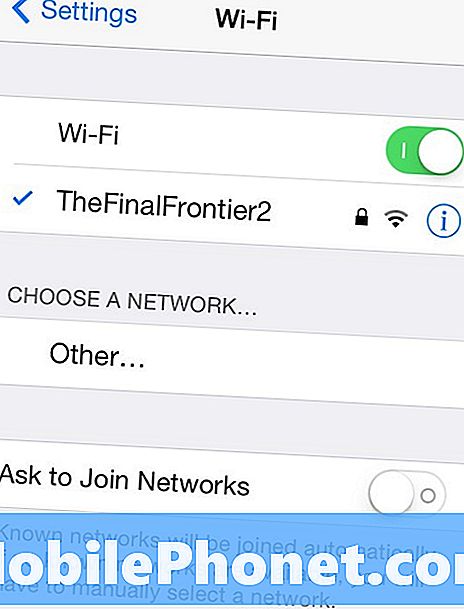
Tomēr, ja WiFi tīkls nav pieejams, tad jums nav daudz iespēju, taču joprojām ir daži iestatījumi, kurus var mainīt, lai vismaz samazinātu datu plānam nodarīto kaitējumu.
Izslēdziet mobilo piekļuvi konkrētām lietotnēm
Vairumam jūsu iPhone instalēto lietotņu ir nepieciešams piekļūt internetam, lai lejupielādētu datus un citu informāciju, lai tā būtu aktuāla un var nodrošināt labāku lietotāju pieredzi. Tomēr tam ir nepieciešams, lai lietojumprogramma izmantotu jūsu datu piešķīrumu un aiziet savvaļā, un kaitējums var būt diezgan slikts, ja tā ir lietojumprogramma, piemēram, Netflix vai Spotify, kur tā straumē video un mūziku.
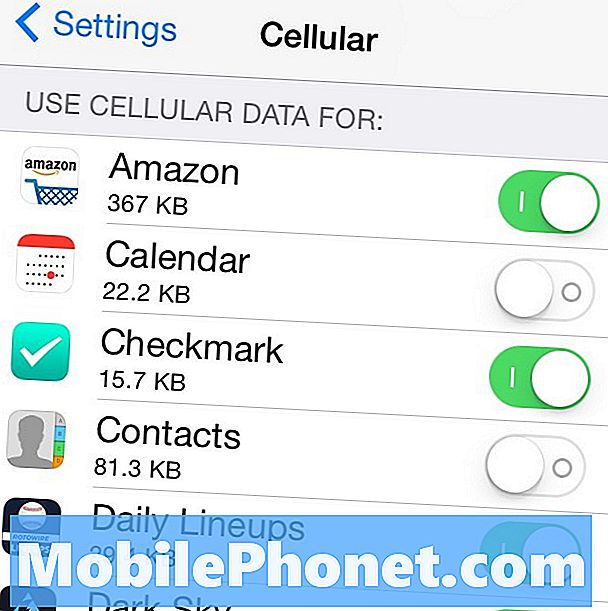
Tomēr, ja lietojat LTE vai 3G, jūs varat viegli atspējot šīs lietojumprogrammas no savienojuma ar internetu. Lai to izdarītu, vienkārši atveriet Iestatījumi app, pieskarieties Cellular un pēc tam ritiniet uz leju līdz sadaļai ar nosaukumu Lietot mobilos datus. Jūs redzēsiet instalēto lietotņu sarakstu, un no turienes jūs varat atspējot jebkuru konkrētu lietotni piekļūt internetam, kad izmantojat 3G vai LTE savienojumu. Vienkārši pieskarieties pārslēgšanas slēdzim blakus lietotnei, lai ieslēgtu vai izslēgtu piekļuvi datiem.
Personīgi man ir visas invalīdu lietojumprogrammas, tostarp App Store, Netflix, Spotify, Downcast un pat FaceTime, jo video tērzēšana tiek izmantota daudz datus, ja neesat WiFi.
Atspējot fona lietotņu atjaunināšanu
Viedtālruņos lietotnes var automātiski atsvaidzināt ar jaunu informāciju, pat ja tās pašlaik nav atvērtas un tiek izmantotas, tādējādi, kad vēlāk atgriezīsieties pie lietotnes, tā tiks automātiski atjaunināta ar jaunu informāciju.
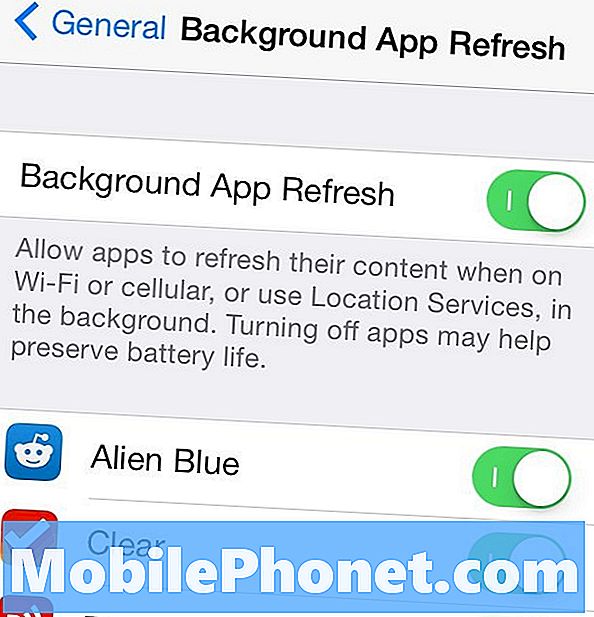
Tomēr tas lielākoties ir tikai ērtas iezīmes, un lielākoties tas nav nepieciešams. Turklāt, ja neesat pieslēgts WiFi savienojumam, fona lietotņu atsvaidzināšanai izmantotie dati var tikt pievienoti ātri, atkarībā no tā, cik fonā tiek atsvaidzinātas vairākas lietotnes.
Par laimi, varat atspējot šo funkciju konkrētām jūsu izvēlētām lietotnēm. Vienkārši atveriet Iestatījumi lietotne un dodieties uz Vispārīgi> Fona programmas atjaunināšana. Jūs varat pārslēgt galveno slēdzi augšpusē, lai pilnībā atspējotu Fona lietotņu atsvaidzināšanu jebkurām un visām lietotnēm, vai arī to var atspējot tikai noteiktās lietotnēs. Šīs funkcijas atspējošana arī ietaupa akumulatora darbības laiku, tāpēc tā ir izdevīga situācija.
Atspējot datu lietošanu mākoņos un fotoattēlu lietojumprogrammās
Kamēr jūs varat atspējot noteiktas lietotnes no šūnu datiem, ir lietderīgi arī atspējot funkciju pašas lietotnes iekšienē, ja tā nodrošina šādu iespēju. Daudzās mākoņu uzglabāšanas lietotnēs un fotoattēlu lietojumprogrammās atradīsiet iestatījumu, kas ļauj augšupielādēt failus tikai WiFi savienojumā vai izmantot datu savienojumu, ja WiFi nav pieejams.
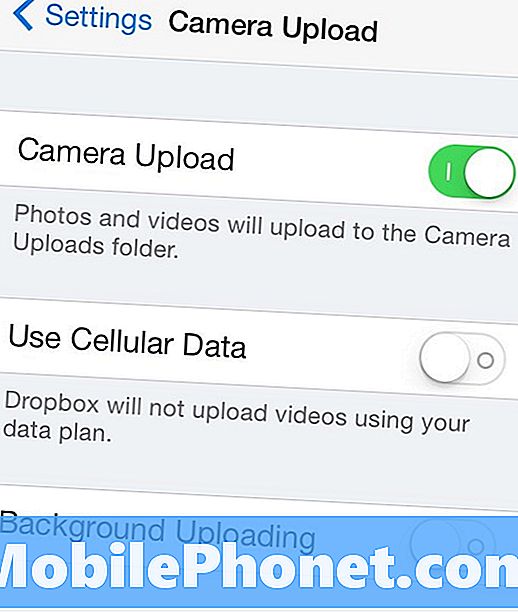
Vienmēr ir droši atļaut tikai augšupielādes, izmantojot WiFi, tāpēc, ka nākamais paziņojums nav pieejams, jums nav nekādu pārsteigumu pārsniegšanas maksu.
Atspējot automātiskās atskaņošanas videoklipus pakalpojumā Facebook
Iespējams, viens no lielākajiem hogging datu culprits ir tie kaitinoši auto-play video, kas parādās jūsu Facebook News Feed iOS lietotnē. Par laimi, ir vienkāršs veids, kā tos atspējot automātiski.
Atveriet lietotni Iestatījumi, ritiniet uz leju un pieskarieties Facebook. Kad esat tur, dodieties uz Iestatījumi> Automātiska atskaņošana un izvēlieties vai nu Tikai Wi-Fi vai Izslēgts. Tā kā tā būs iestatīta tikai uz Wifi, automātisko atskaņošanas videoklipi tiks atspējoti tikai tad, ja atrodaties mobilajā savienojumā, bet turpināsit automātiski atskaņot, kad esat pieslēgts WiFi savienojumam.

Tikai neizmantojiet tālruni
Iespējams, labākais veids, kā saglabāt datus uz jūsu iPhone, ir vienkārši neizmantot savu iPhone, kamēr atrodaties ceļā.
Protams, tas ir vieglāk pateikt, nekā izdarīts, un ir reizes, kad mums ir vajadzīgi mūsu viedtālruņi informācijas meklēšanai vai zvana gaidīšanai. Tomēr, ja jūs tikai gaidāt rindā pie pārtikas preču veikala un vēlaties pārlūkot Facebook un Twitter, jo labāk plāns ir vienkārši atstāt tālruni kabatā un vienkārši gaidīt rindā.
Dariet dažus cilvēkus skatoties, dodieties caur kādu no žurnāliem, kas sēž pie stenda, vai pat mēģiniet sarunāties ar personu, kas aiz jums vai priekšā. Neatkarīgi no tā, jums nav nepieciešamību pārbaudīt Facebook un Twitter, kad jums ir brīvs laiks.
